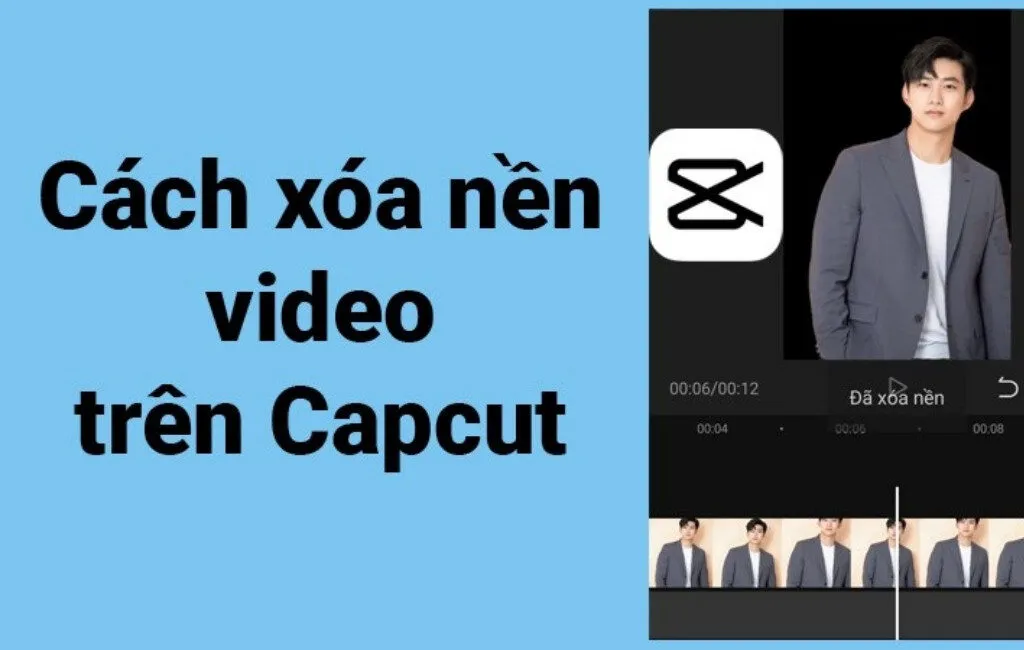Cách xóa nền video trên CapCut đang là một trong những thủ thuật được nhiều người sáng tạo nội dung tìm kiếm để nâng tầm chất lượng video. Với vài thao tác đơn giản, bạn có thể tách chủ thể ra khỏi hậu cảnh và dễ dàng ghép vào phông nền khác, tạo hiệu ứng chuyên nghiệp mà không cần máy tính. Trong bài viết dưới đây, Anz Tech sẽ hướng dẫn bạn chi tiết từng bước để thực hiện tính năng này nhanh chóng ngay trên điện thoại.
Xóa nền video trong CapCut là gì?
Xóa nền video trong CapCut là tính năng cho phép bạn loại bỏ phần hậu cảnh phía sau nhân vật hoặc chủ thể chính trong video, giữ lại phần hình ảnh quan trọng một cách tự động. Nhờ công nghệ AI tích hợp trong CapCut, bạn có thể tách phông nền mà không cần dùng đến màn hình xanh hay các công cụ chuyên sâu như trên máy tính.
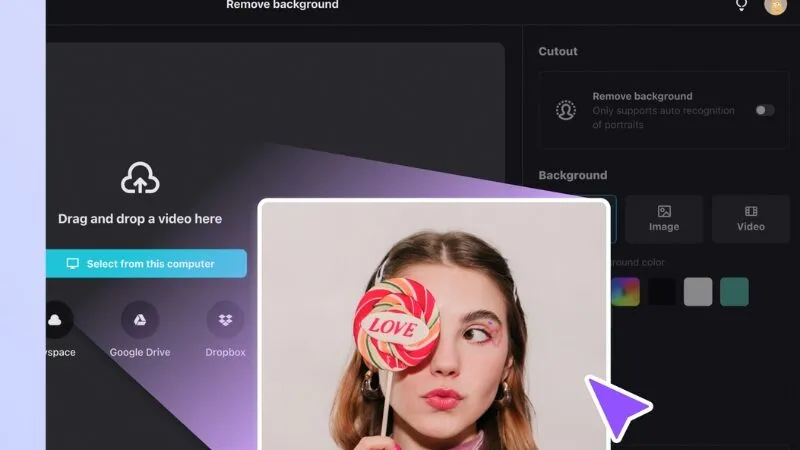
Tính năng này đặc biệt hữu ích trong các video sáng tạo như vlog, giới thiệu sản phẩm, ghép cảnh du lịch hoặc tạo hiệu ứng thị giác độc đáo. Dù bạn là người mới, việc sử dụng cách xóa nền video trên CapCut cũng hoàn toàn đơn giản, chỉ với vài thao tác cơ bản.
Xem thêm: Hướng dẫn 3 cách ghép video trên CapCut chi tiết nhất
Hướng dẫn cách xóa nền video trên CapCut đơn giản
Bạn muốn loại bỏ phần nền không mong muốn trong video mà không cần dùng đến phần mềm phức tạp? Dưới đây là hướng dẫn chi tiết về cách xóa nền video trên CapCut nhanh chóng, hiệu quả và cực kỳ dễ thực hiện ngay trên điện thoại.
Cách sử dụng chức năng xóa nền đơn giản
Đây là cách xóa nền và giữ nguyên phần chủ thể, giúp bạn tạo hiệu ứng nổi bật, đồng thời có thể lồng ghép vào các khung hình khác tùy ý. Hướng dẫn này cũng tương tự tách nền video bằng Capcut PC. Vì vậy, nếu bạn chỉnh sửa video trên máy tính thì có thể áp dụng tương tự nhé!
Hướng dẫn ngắn gọn:
- Khởi động CapCut, chọn Dự án mới / New Project
- Thêm video cần xóa nền từ thư viện
- Chọn video > nhấn Xóa nền trên thanh công cụ
- Chờ phần mềm xử lý xong > Nhấn biểu tượng xuất video để lưu
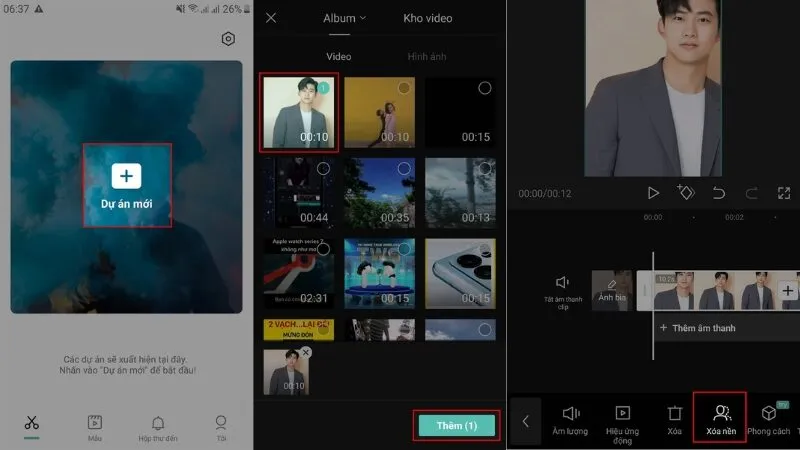
Hướng dẫn chi tiết:
- Bước 1: Mở ứng dụng CapCut trên điện thoại > chọn Dự án mới / New Project
- Bước 2: Tìm và thêm video bạn muốn xóa nền > nhấn Thêm để đưa vào timeline chỉnh sửa
- Bước 3: Nhấn vào video trên thanh chỉnh sửa > cuộn thanh công cụ bên dưới và chọn Xóa nền
- Bước 4: Chờ CapCut xử lý. Khi hoàn tất, video sẽ được tách nền giữ lại chủ thể > nhấn Xuất video để lưu về máy
Cách xóa nền video trên CapCut và ghép nền mới
Ngoài việc xóa nền đơn thuần, CapCut còn hỗ trợ bạn thay nền video, thường gọi là “ghép phông” hoặc “tách nền chèn nền”. Đây là kỹ thuật được áp dụng phổ biến trong sản xuất nội dung trên mạng xã hội.
Hướng dẫn ngắn gọn:
- Mở CapCut > Tạo Dự án mới
- Thêm video nền (ảnh hoặc clip muốn làm hậu cảnh)
- Chọn Lớp phủ > Thêm video cần xóa nền
- Chọn video lớp phủ > nhấn Xóa nền
- Điều chỉnh vị trí chủ thể > nhấn Xuất video để lưu
Hướng dẫn chi tiết:
Bước 1: Mở ứng dụng CapCut > chọn Dự án mới / New Project
Bước 2: Thêm video hoặc ảnh bạn muốn dùng làm nền > nhấn Thêm
Bước 3: Trên giao diện chỉnh sửa > chọn Lớp phủ > nhấn Thêm lớp phủ
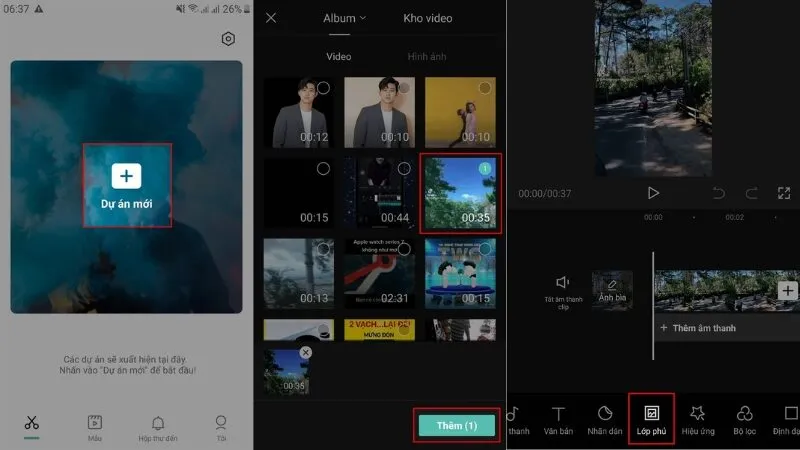
Bước 4: Chọn video cần tách nền > nhấn Thêm để chèn vào
Bước 5: Nhấn vào lớp phủ > chọn Xóa nền
Bước 6: Căn chỉnh vị trí, kích thước nhân vật cho phù hợp với nền
Bước 7: Khi hoàn tất, nhấn Xuất video để lưu lại thành phẩm
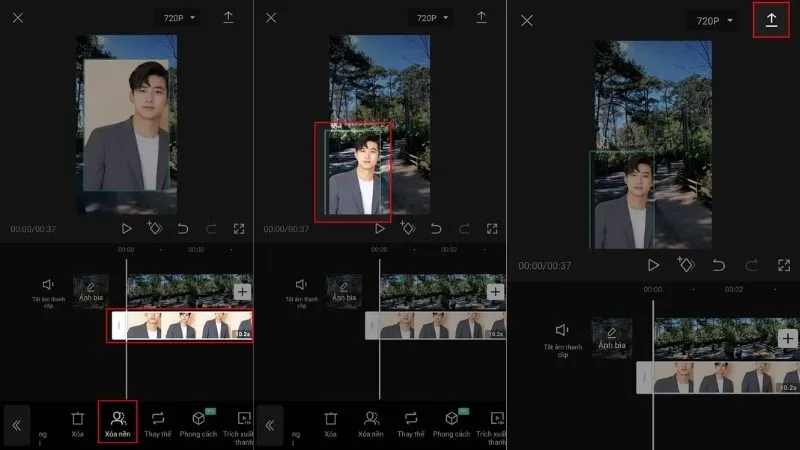
Trên đây là hướng dẫn chi tiết về cách xóa nền video trên CapCut, từ thao tác cơ bản đến cách ghép nền mới sáng tạo hơn. Đừng quên truy cập Anz Tech để khám phá thêm nhiều mẹo chỉnh sửa video, công cụ sáng tạo và các giải pháp công nghệ hữu ích khác!